Domingo é dia de dicas do Microsoft Word
Por Miguel Goyanes para o PPLWARE
Hoje vamos falar de quebras de página e de secções.
Como é habitual ao Domingo, hoje trazemos mais algumas dicas sobre a potente ferramenta que é o Microsoft Word. Uma vez que esta rubrica tem vindo a tornar-se cada vez mais popular, decidimos torná-la uma rubrica de fim de semana e “aberta” a todos os leitores que pretendam contribuir.
As quebras de página são utilizadas para melhor formatar o nosso documento. Ao chegar ao final de uma página o Word insere automaticamente uma quebra de página mas caso o utilizador assim o entenda, também pode criar manualmente essas quebras de página. No caso das quebras de página automáticas, o utilizador pode ainda configurar onde e como essas quebras são posicionadas. As quebras de secção são utilizadas quando é pretendido que o documento ou partes desse documento contenha formatações diferentes. De uma forma simples podemos dizer que as secções são utilizadas para criar documentos dentro de documentos onde podemos colocar, por exemplo, uma parte do documento em que a orientação da página é horizontal e outra em que é vertical.
Em cada secção podemos alterar:
- Margens;
- Tamanho ou orientação do papel;
- Origem do papel para uma impressora;
- Limites de página;
- Alinhamento vertical do texto numa página;
- Cabeçalhos e Rodapés;
- Colunas;
- Numeração de páginas;
- Numeração de linhas;
- Numeração das notas de rodapé e das notas de fim.
As quebras de página e secção são inseridas no separador Esquema de Página, grupo Configurar Página, comando Quebras.
Tipos e uso de quebras
No vídeo seguinte é demonstrado como poderemos utilizar as quebras de página e de secção e os cuidados a ter com as numerações de página.
Atenção: Devido ao tamanho é preferível ver em modo de ecrã completo
[Video Tutorial]
Atenção: Devido ao tamanho é preferível ver em modo de ecrã completo. Para isso basta dar duplo clique no vídeo.
Esperamos que tenham gostado deste tema e para a semana há mais dicas de Microsoft Word. Se for caso disso….boas férias!
Veja aqui todas as dicas para o Microsoft Word.
Este artigo tem mais de um ano


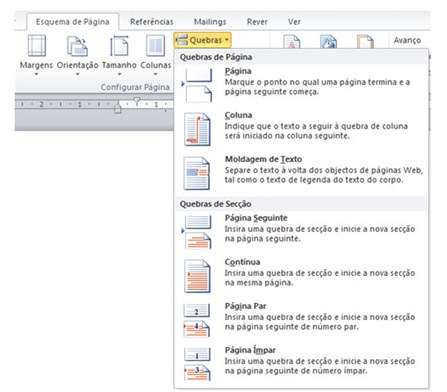






















Muito bom!
Obrigado foi uma ajuda preciosa.
P.S.
O som é que está um pouco difícil de entender.
Bom. Muito bom. Excelente!!!
Se fosse sem som era muito pior 😛
Olá.
Esta semana tive uns problemas com o audiovisual e tive de gravar o som em várias pistas e apesar de não estar contente com o áudio achei que era melhor ir na mesma assim.
Se ficarem com alguma dúvida terei todo o gosto de explicar aqui nos comentários.
Miguel Goyanes
@ Miguel Goyanes
Tudo bem, deu para entender. A tech é mesmo assim, sem pode correr mal…vai mesmo correr mal, não é verdade? 😉
Obrigado pela disponibilidade
É verdade. Não dá para contrariar a lei de Murphy 😉
Excelentes dicas todas as semanas! Parabéns!
Aqui vai a dica para se fazer o mesmo em LibreOffice.
Como vimos este processo de se várias páginas diferentes no M$Office é complicado e cada vez que se troca, por exemplo, de página vertical/horizontal/vertical deve-se repetir novamente o processo. No LibreOffice basta criar o tipo de página uma vez (ex: capa, índice remissivo, horizontal, vertical, ou criar a sua própria página (ex: A3)) com cabeçalho, rodapé e número de página, e depois a quebra de página com o estilo de página que se pretende.
O vídeo que deixo não tem áudio, mas tem uma óptima qualidade de vídeo graças ao formato WebM. Tem uns “bugs” pelo meio, sendo o principal no início do vídeo que não mostra a criação da página de capa. Enviem comentários sff.
vídeo em:
https://www.youtube.com/watch?v=LOga16b0YHo
A criação de colunas faz-se basicamente da mesma forma que no M$Word por isso não fiz essa demonstração.
Boa tarde,
Informação muito útil.
Gostaria de saber se é possível, utilizando quebras de secção ou não, alterar a orientação de uma página/secção, mas mantendo a orientação do cabeçalho & rodapé.
Por exemplo, no video (minuto 7:10), a orientação da página é alterada para horizontal, no entanto o cabeçalho e rodapé “acompanha” essa orientação, ficando no maior lado da folha A4, queria que se mantivesse inalterado, é possível?
Desde já obrigado, cumprimentos.
No LibreOffice writer é muito mais fácil. Basta mudar o tipo de página e já está.